Windows 11'de HEVC Codec Bileşenleri Nasıl Kurulur
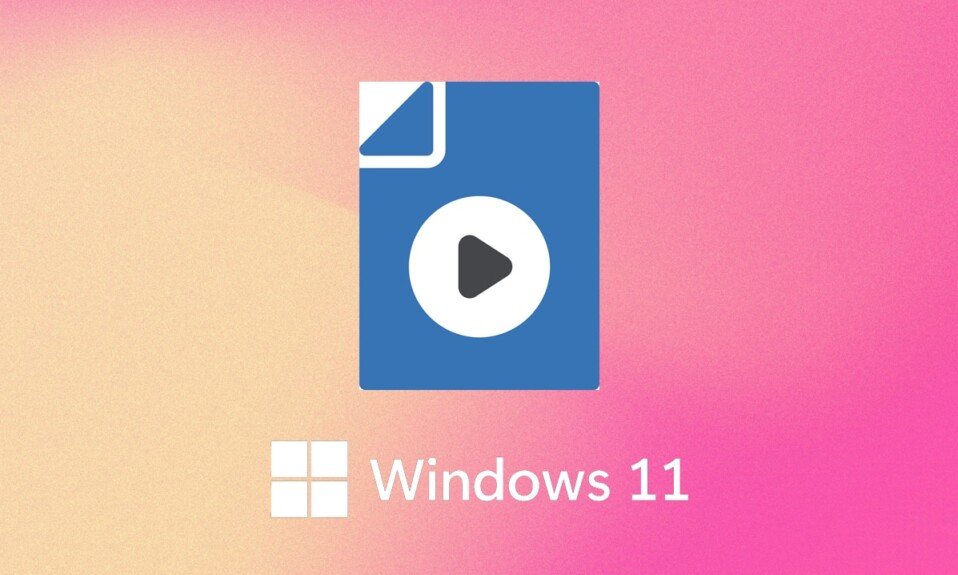
Bu kadar çok dosya türü mevcut olduğundan, okunması için bir codec bileşeninin kullanılmasını gerektirenlerle karşılaşacağınızdan emin olabilirsiniz. H.265 veya Yüksek Verimli Video Kodlama(High-Efficiency Video Coding) (HEVC), diğer şeylerin yanı sıra iPhone'larda ve 4K Blu-ray'lerde video kayıtları için kullanılır. (video recordings on iPhones and 4K Blu-rays)Herhangi bir Windows 11 yerleşik programında bu (Windows 11)video formatına(video format) erişmeye çalışırsanız , neredeyse kesinlikle bir hata alırsınız. HEVC kodekleri(HEVC codecs) , esasen, söz konusu video dosyalarının nasıl şifreleneceğini ve bunlara nasıl erişileceğini çözen bir kod parçasıdır. Bunlar Windows 11'de(Windows 11) önceden kurulmamıştır , bu nedenle bunları ayrı olarak yüklemeniz gerekecektir. Ülkenize bağlı olarak, HEVC kodeklerini almak için küçük bir ücret ödemeniz gerekebilir.(HEVC codecs). HEVC Codec'in (HEVC Codec)Windows 11'e(Windows 11) nasıl kurulacağını öğrenmek ve bunları HEVC ve HEIC dosyalarını(HEVC & HEIC files) açmak için kullanmak için aşağıyı okuyun .

Windows 11'de HEVC Codec Dosyaları Nasıl Kurulur ve Açılır(How to Install & Open HEVC Codecs Files in Windows 11)
HEVC codec bileşenlerine(HEVC codecs) daha önce Microsoft Store'dan(Microsoft Store) ücretsiz olarak erişilebilirdi , ancak artık mevcut değiller. Uzantıyı manuel olarak yüklemek için şu adımları izleyin:
1. Ara simgesine(Search icon ) tıklayın ve Microsoft Store yazın .
2. Gösterildiği gibi Aç'a tıklayın.(Open)

3. En üstteki arama çubuğuna (search bar)HEVC Video Uzantıları(HEVC Video Extensions) yazın ve Enter tuşuna(Enter key) basın .

4. Diğer sonuçların yanı sıra HEVC Video Uzantıları Uygulaması kutucuğuna tıklayın.(HEVC Video Extensions)
Not: (Note:) Uygulama yayıncısının(app publisher) aşağıda gösterildiği gibi Microsoft Corporation olduğundan emin olun(Make sure) .

5. Satın almak için belirtilen Fiyat(Price) ile Mavi (Blue) düğmeye(button) tıklayın .

6. Windows 11'de (Windows 11)HEVC Codec Bileşenlerini(HEVC Codecs) yüklemek için ekrandaki talimatları izleyin( on-screen instructions)
Ayrıca Okuyun:(Also Read:) Windows 11'de (Windows 11)İsteğe Bağlı Güncelleştirmeler(Download and Install Optional Updates) Nasıl İndirilir ve Yüklenir
Artık HEVC codec bileşenlerinin (HEVC codecs)Microsoft Store'da(Microsoft Store) ücretsiz olmadığını biliyorsunuz, işletim sisteminizde(operating system) ihtiyaç duyulan bir şey için ödeme yapmak istemeyebilirsiniz . Neyse ki, çıkmanın başka bir yolu var. HEVC codec (HEVC codecs) uzantısını yerleşik olarak(extension in-built) içeren birçok üçüncü taraf medya oynatıcısı vardır . Popüler ücretsiz medya oynatıcılardan biri VLC Media Player'dır(VLC Media Player) . HEVC dahil tüm video formatlarını destekleyen, açık kaynaklı, kullanımı ücretsiz bir medya oynatıcıdır . Bu nedenle , HEVC Codec bileşenlerini (HEVC Codecs)Windows 11'e(Windows 11) ayrıca yüklemeniz gerekmez .

Önerilen:(Recommended:)
- Windows 11'de Ekran Nasıl Döndürülür
- Windows 11'de (Windows 11)Microsoft Edge Nasıl Devre Dışı Bırakılır
- Windows 11'de(Windows 11) Microsoft PowerToys Uygulaması(Microsoft PowerToys App) Nasıl Güncellenir
how to install HEVC codecs & open HEVC/HEIC files in Windows 11 hakkında bu makaleyi ilginç ve yararlı(article interesting and helpful) bulduğunuzu umuyoruz . Önerilerinizi ve sorularınızı aşağıdaki yorum bölümünden(comment section) iletebilirsiniz. Daha sonra hangi konuyu keşfetmemizi istediğinizi bilmek isteriz.
Related posts
Fix Bu PC Windows 11 Hata koşamam
Windows 11'de Duvar Kağıdı Nasıl Değiştirilir
Eski BIOS'a Windows 11 Nasıl Yüklenir
Windows 11'de Bir Hizmet Nasıl Etkinleştirilir veya Devre Dışı Bırakılır
Windows 11'de Grafik Aracı Nasıl Kurulur
Windows 11'de Chrome Uzaktan Masaüstü Nasıl Etkinleştirilir
Windows 11'de Çalışmayan Realtek Ses Konsolunu Düzeltme
Windows 11'de Uygulamaların Açılmamasını Düzeltin
Windows 11'de Bildirim Rozetleri Nasıl Devre Dışı Bırakılır
Windows 11'de Kritik İşlem Öldü Hatasını Düzeltin
Windows 11'de Düşük Mikrofon Sesini Düzeltme
Windows 11'de Yapışkan Notlar Nasıl Kullanılır
Halo Infinite'i Düzeltme Tüm Fireteam Üyeleri Windows 11'de Aynı Sürümde Değil
Windows 11'de Uygulamalar Nasıl Güncellenir
Windows 11 Home Edition'da Grup İlkesi Düzenleyicisi Nasıl Etkinleştirilir
Windows 11'de Çalışan İşlemler Nasıl Görüntülenir
Windows 11'de Yerel Hesap Nasıl Oluşturulur
Windows 11'de Yüklenmeyen Halo Sonsuz Özelleştirmeyi Düzeltin
Windows 11'de DNS Sunucusu Nasıl Değiştirilir
Windows 11'de İnternet Hızı Nasıl Artırılır
